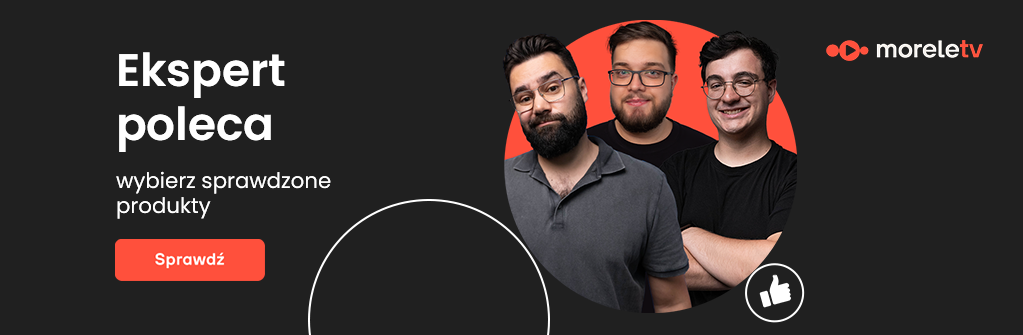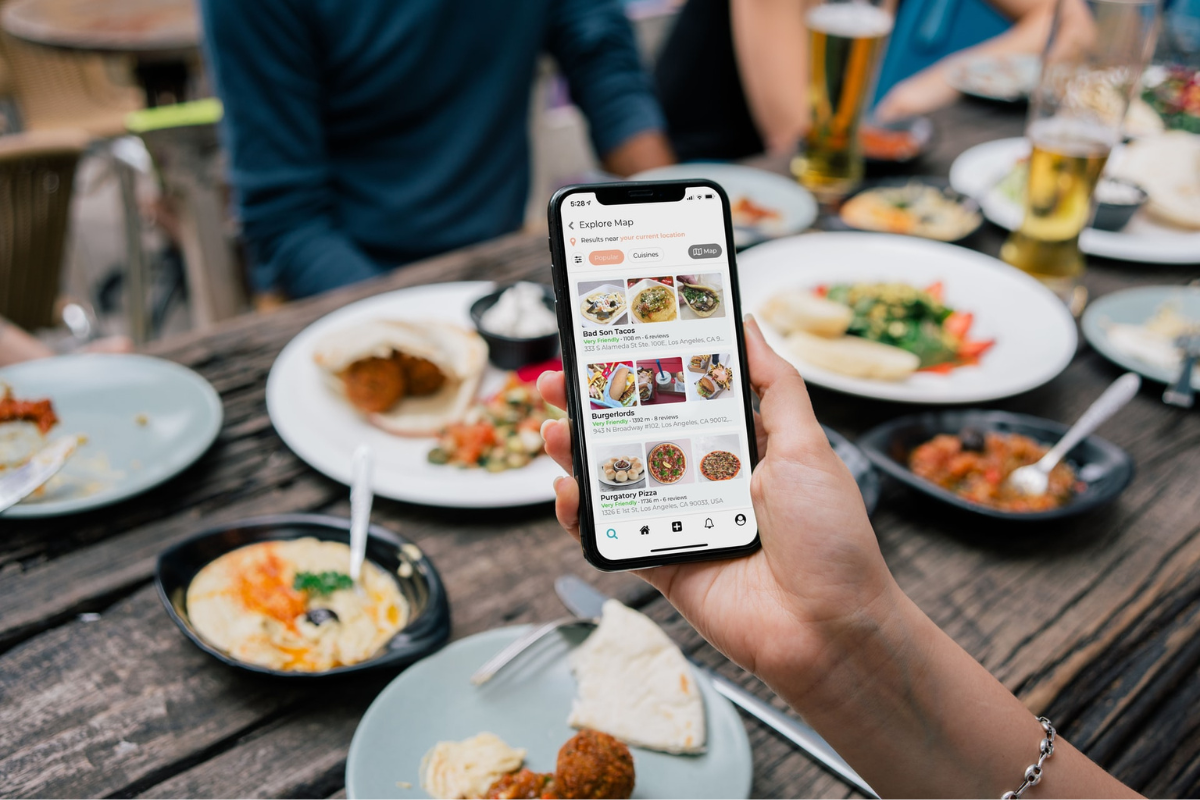Co to jest Fastboot? Jak go wyłączyć na smartfonie z Androidem? Sprawdź ten poradnik!
Jeśli pewnego dnia na ekranie Twojego smartfona pojawi się napis FASTBOOT i królik w czapce uszance, „grzebiący” przy zepsutym, zielonym robocie… nie martw się – to nie atak hackerów ze Wschodu ani wirus! Nie jest to również awaria, a jedynie tryb szybkiego rozruchu, który mogłeś włączyć przypadkowo.
Czym jest (i czym nie jest) Fastboot? Jak w ogóle mogłeś to włączyć, co zrobić, gdy telefon uparcie w nim tkwi, oraz jak wyjść z Fastbootu krok po kroku? Dziś dowiesz się więcej o samym trybie Fastboot oraz jego możliwościach, a także podpowiemy Ci, kiedy warto odwiedzić serwis.
Fastboot – co to jest?
W dużym skrócie, Fastboot to specjalny tryb szybkiego uruchamiania/rozruchu w smartfonach z Androidem (w szczególności telefonach Xiaomi, POCO), który umożliwia wykonywanie zaawansowanych operacji serwisowych — głównie z komputera, przez kabel USB, i z użyciem narzędzi w wierszu poleceń (np. poprzez narzędzie Fastboot/ADB).
Co istotne, w wielu urządzeniach tryb Fastboot bywa „zabezpieczony” przez tzw. bootloader. Dopóki bootloader jest zablokowany, nie da się nic w systemie trwale zmienić z poziomu Fastbootu. I bardzo dobrze: to dodatkowa warstwa bezpieczeństwa, dzięki której sam widok ekranu Fastboot nie zrobi krzywdy Twoim danym i mało prawdopodobne jest, byś coś przypadkowo „namieszał” w swoim telefonie, np. próbując go wyłączyć.
Fastboot nie jest trybem z którego korzystają zwykli użytkownicy smartfonów, tylko „zapleczem” dla programistów i serwisantów, którego używa się do wgrywania oprogramowania, zarządzania partycjami, do testów i napraw – dzięki Fastbootowi możliwe jest odzyskiwanie danych nawet z bardzo uszkodzonego urządzenia. Dla zwykłego użytkownika najważniejsze jest jednak to, że ten ekran nie oznacza od razu katastrofy. Zazwyczaj zostaje on uruchomiony przypadkowo, ale na szczęście można łatwo go wyłączyć!
Jak wygląda tryb Fastboot i dlaczego się włącza?
W rodzinie Xiaomi/POCO/Redmi symbol Fastbootu to wspomniany królik w goglach i uszance z czerwoną gwiazdą, który „naprawia” zielonego robota – symbol systemu Android. Pamiętaj jednak, że jeśli kiedyś przywita Cię taki widok, nie oznacza to nic złego, więc nie ma powodów, by się martwić.

Choć sama definicja Fastbootu może brzmieć skomplikowanie, okazuje się, że włączyć go można dość łatwo i, co ciekawe, często przypadkiem. Najczęściej uruchamia się go poprzez przytrzymanie przez kilka sekund bocznych klawiszy – Power oraz Volume- (czyli ściszania) – przy wyłączonym urządzeniu.
Może się więc zdarzyć, że Twój telefon się rozładuje lub wyłączy, a Ty, próbując go ponownie uruchomić, niechcący będziesz przytrzymywać oba te klawisze. Możliwe jest też nieintencjonalne włączenie go np. przy zakładaniu etui czy w momencie, gdy telefon trzymasz w torebce lub kieszeni, w towarzystwie innych przedmiotów, które przypadkowo będą wywierać nacisk na owe klawisze. Najprościej jest go wyłączyć, po prostu restartując smartfona – czyli przytrzymując klawisz zasilania przez 10-20 sekund.
Fastboot się zawiesił? Możliwe przyczyny
Zdarza się, że telefon co kilka dni lub nawet po chwili od jego wyłączenia, wraca do Fastbootu albo nie reaguje na standardową próbę wyjścia. Najczęstsze scenariusze takiego stanu to często też… czysty przypadek i bezwzględna fizyka.
- Wciśnięta kombinacja klawiszy – klasyczna ścieżka do Fastbootu to, jak wspomnieliśmy wyżej, jednoczesne przytrzymanie Power i Vol–. Wystarczy, że Twoje etui czy case na telefon jest niedopasowane albo źle założone, wywołując nacisk na te przyciski. Wówczas, nawet gdy wyłączysz Fastboot, może się on uruchomić ponownie.
- Przyciski „wduszone” w obudowę – po upadku albo uderzeniu przycisk zasilania lub ściszania potrafi pozostać mechanicznie dociśnięty. Telefon myśli wtedy, że ciągle wciskasz skrót do Fastbootu i wraca do niego po każdym reboocie.
- Aktywacja z poziomu systemu lub przez PC – choć to najmniej prawdopodobny scenariusz, warto wiedzieć, że Fastboot można też uruchomić komendą ADB z komputera albo poprzez wielokrotne kliknięcie jednego z pól w ustawieniach telefonu (głównie w Xiaomi). Jeśli bawiłeś się trybami programistycznymi, mogłeś go włączyć niechcący.
Powodem notorycznie włączającego się trybu Fastboot mogą być również zabrudzenia w szczelinie przycisków (okruch czy ziarenko piasku, które dostanie się w szczelinę, potrafi sporo namieszać!). Może się do tego też przyczynić bardzo słaba kondycja fizyczna telefonu (np. po wielu upadkach), której następstwem są wgniecenia w obudowie, uszkodzone przyciski boczne, albo słaba bateria (telefon może wtedy dziwnie reagować na przyciski).
Jeśli więc, mimo wyłączania, tryb Fastboot ciągle się uruchamia na Twoim telefonie, w pierwszej kolejności sprawdź dobrze jego etui. Zweryfikuj, czy dobrze przylega z każdej strony lub czy coś się nie dostało pod nie. Niektóre osoby mają też tendencję do trzymania pod obudową, na „pleckach” telefonu, gotówki, zdjęcia, czy karteczki z jakąś ważną informacją – czasem nawet taki cienki kawałek papieru potrafi zaburzyć dopasowanie etui do urządzenia. Obejrzyj też obudowę swojego telefonu – czy nie ma na niej wgnieceń, szczególnie na bokach. Sprawdź też, czy przyciski nie wydają się wciśnięte, czy płynnie działają, czy może stawiają opór, którego wcześniej nie zauważyłeś, co mogłoby sugerować, że coś dostało się w szczelinę.
Jak wyłączyć Fastboot?
Jak wspomnieliśmy wcześniej, pierwszą metodą, z której powinieneś skorzystać, jest zrestartowanie telefonu, poprzez kilkunastosekundowe przytrzymanie przycisku Power. Jeśli to nie działa, istnieje kilka innych metod, wraz z weryfikacją, czy powodem włączania Fastbootu nie jest uszkodzenie mechaniczne.
Szybki check klawiszy
- Odepnij etui i obejrzyj boki smartfona.
- Upewnij się, że Power i Vol– nie są dociśnięte (czasem wystarczy poruszyć klawiszem).
- Jeśli klawisz wygląda na zablokowany mechanicznie, np. po upadku — spróbuj delikatnie „odbić” go na boki. Gdy nadal „siedzi”, nie forsuj go, dalsze kroki mogą wymagać serwisu.
Kilkukrotny restart
- Przytrzymaj przycisk zasilania (Power) co najmniej 30 sekund.
- Telefon powinien wykonać twardy restart i uruchomić się w normalnym trybie.
- Nie zadziałało? Powtórz i przytrzymaj jeszcze raz, dłużej — do skutku. Czasem potrzeba 40–60 sekund lub dwóch-trzech podejść.
Przy użyciu komputera
Jeśli masz zainstalowane Android Platform Tools (czyli program, który oferuje takie narzędzia jak ADB) i telefon jest widoczny w Fastboocie po połączeniu go z komputerem poprzez USB:
- Uruchom konsolę i wpisz komendy: „fastboot devices”, a następnie „fastboot reboot”.
- Druga komenda wymusi wyjście z trybu i zwykły rozruch.
- Jeżeli urządzenie nie jest wykrywane, sprawdź inny port/kabel lub sterowniki i spróbuj ponownie..
(Uwaga: to metoda dla osób, które wiedzą, co robią i mają wiedzę technologiczną).
Kiedy iść do serwisu?
- Gdy przyciski są uszkodzone mechanicznie (wduszone, „latające”, nie ma kliknięcia po ich wciśnięciu itp.),
- Gdy telefon wraca do Fastbootu po każdym reboocie, mimo że któraś w wymienionych wyżej metod była wcześniej skuteczna.
- Gdy po wyjściu z Fastboota ekran pozostaje czarny, a urządzenie tylko wibruje lub miga przy próbach uruchomienia.
Zanim jednak oddasz telefon do serwisu, upewnij się, że bateria jest naładowana (co najmniej 30–40%). Skrajnie rozładowane urządzenia potrafią zachowywać się tak, jakby były „zawieszone” w Fastboocie.
Fastboot na Xiaomi
To właśnie w ekosystemie Xiaomi/Redmi/POCO spotykamy Fastboot najczęściej — i to z charakterystycznym ekranem z królikiem. Ten protokół komunikacyjny został stworzony po to, by odzyskiwać dane i dokonywać programistycznych zmian na urządzeniu w dość przystępny sposób.
Chciałbyś „pogrzebać” w swoim urządzeniu – w celach edukacyjnych albo by uratować jakieś dane ze zniszczonego telefonu? Nie polecamy, co prawda, robić tego samodzielnie, ale jeśli chcesz podjąć się wyzwania, w tryb Fastboot możesz wejść z poziomu telefonu, uruchamiając go tak, jak opisaliśmy to wyżej (lub też poprzez wieloklik w polu „Wersja MIUI” w ustawieniach).
A co z bootloaderem i modyfikacjami?
Xiaomi pozwala (po przejściu formalnej procedury) odblokować bootloader, co otwiera drogę do wgrywania systemów czy wprowadzania aktualizacji przez Fastboot. To jednak temat dla zaawansowanych: ingerowanie w system telefonu, zwłaszcza gdy nie do końca wiemy, co robimy, potrafi wyczyścić dane i niesie konsekwencje bezpieczeństwa. Jeżeli Twoim celem jest więc tylko wyłączenie Fastboot i powrót do normalnego działania, nie musisz nic odblokowywać — wystarczy zastosować opisane wcześniej kroki.
Sprawdź też inne artykuły, takie jak:
- Android 16 – co zapewni nowy system operacyjny na smartfony?
- Jak odblokować telefon, gdy zapomni się wzoru lub kodu?
- Aktualizacja telefonu – poradnik dla użytkowników Androida i iOS
Pytania, które mogą Ci się nasunąć…
- Czy Fastboot kasuje moje dane?
Samo logo uruchomionego Fastbootu na telefonie nie kasuje niczego. To tylko tryb. Dane są bezpieczne, o ile sam nie wykonasz operacji, które je usuwają (np. flash z wymazaniem).
- Telefon ciągle wraca do Fastbootu — co robić?
Sprawdź przyciski i etui. Jeśli któryś klawisz jest fizycznie dociśnięty, urządzenie będzie myślało, że „chcesz” Fastbootu przy każdym starcie. Gdy klawisz jest uszkodzony, bez serwisu się nie obędzie.
- Czy mogę „wyklikać” wyjście z Fastbootu na ekranie?
Tak, w niektórych modelach działa ono poprzez wieloklik w polu „Wersja MIUI” w ustawieniach. Jednak podczas klasycznego użytkowania telefonu, jest to raczej mało prawdopodobne.
- Czy Fastboot to to samo co Recovery?
Nie. Recovery to inny tryb serwisowy z własnym menu. Fastboot działa „niżej”, przez USB/komendy.
Podsumowanie
Fastboot to narzędzie serwisowe w Androidzie, które jest przydatne dla techników i niegroźne dla użytkownika – jest jedynie trybem, który wystarczy wyłączyć. Najczęściej do Fasboota trafiamy przypadkiem (np. poprzez niecelowe wciśnięcie kombinacji klawiszy), ale na szczęście równie łatwo możemy z niego wyjść — najczęściej wystarczy przytrzymać przycisk włączania przez kilkanaście sekund i ewentualnie powtórzyć próbę.
Jeśli więc następnym razem, przy wyjęciu telefonu z kieszeni zobaczysz królika dłubiącego śrubokrętem przy logo Anroida – nie wpadaj w panikę, nie martw się, że Twój telefon „zwariował” czy został zaatakowany przez wirus lub hackera. Po prostu spokojnie wyjdź z tego trybu, tak jak opisaliśmy to wyżej. Jeśli jednak problem powraca, sprawdź etui i kondycję swojego urządzenia, albo udaj się do serwisu.
Źródło zdjęć: miuipolska.pl